
Birine büyük bir görüntü dosyası göndermeniz gerektiğindee-posta yoluyla, görüntü dosyasını göndermeden önce küçültmek üzere yeniden boyutlandırmak iyi bir fikirdir. Outlook bunu kolaylaştırır ve görüntü dosyasını gönderildiği gibi yeniden boyutlandırmanıza olanak tanır.
Bazı şirketler ve e-posta servislerindeKüçük ataşman limitleri. Böylece, görüntüleri yeniden boyutlandırmak mesajınızın size geri dönmesini engelleyebilir. Ayrıca kendiniz için görüntüleri yeniden boyutlandırmanın kolay bir yoludur. Görüntü dosyasını kendinize e-postayla gönderin ve Outlook'un otomatik olarak yeniden boyutlandırmasını sağlayın.
Not: Bu özelliği göstermek için Outlook 2013 kullandık.
Outlook’un bir görüntü dosyasını olduğu gibi yeniden boyutlandırmasını sağlamak içingönderilir, yeni bir e-posta mesajı oluşturun ve alıcının e-posta adresini, konu satırını ve göndermek istediğiniz herhangi bir kısa mesajı girin. Ardından, “Ekle” sekmesine tıklayın.

“Ekle” sekmesinin “Dahil Et” bölümünde “Dosya Ekle” yi tıklayın.
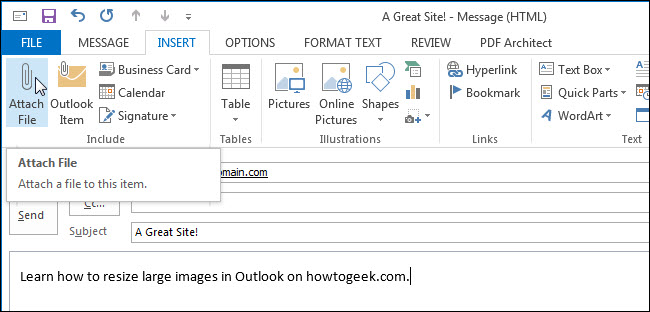
“Dosya Ekle” iletişim kutusu görüntülenir. Göndermek istediğiniz görüntünün bulunduğu klasöre gidin. Dosyayı seçin ve “Ekle” ye tıklayın.

Dosya mesaja eklenir ve boyutu not edilir. Örneğimizde, özellikle büyük bir resim dosyası göndermedik, ancak gönderildiğinde farkedilir şekilde daha da küçüldü.
“Gönder” i tıklatmadan önce, resmi gönderildiği gibi yeniden boyutlandırmak için açmamız gereken bir ayar var. Bu ayara erişmek için “Dosya” sekmesine tıklayın.

“Bilgi” ekranında, “Yeniden boyutlandır büyükbu mesajı gönderdiğimde görüntüler ”radyo düğmesi. Ardından, e-posta iletinize dönmek için “Bilgi” ekranının sol üst köşesindeki sol ok düğmesine tıklayın.

Şimdi, mesajı göndermek için gönder düğmesine tıklayın.

Resim dosyası yeniden boyutlandırılacak ve alıcınız daha küçük bir dosya alacak. Örneğimizde, bu makalenin başındaki resimde gösterildiği gibi, resim dosyası 345 KB'den 131 KB'a çıktı.
Orijinal büyük dosyayıBirisi, Dropbox, Google Drive veya OneDrive gibi bir bulut servisini veya büyük dosyaları göndermek ve paylaşmak için diğer servisleri kullanabilirsiniz. E-postayla büyük dosyalar göndermek için daha önce başka seçeneklerimiz de vardı.








